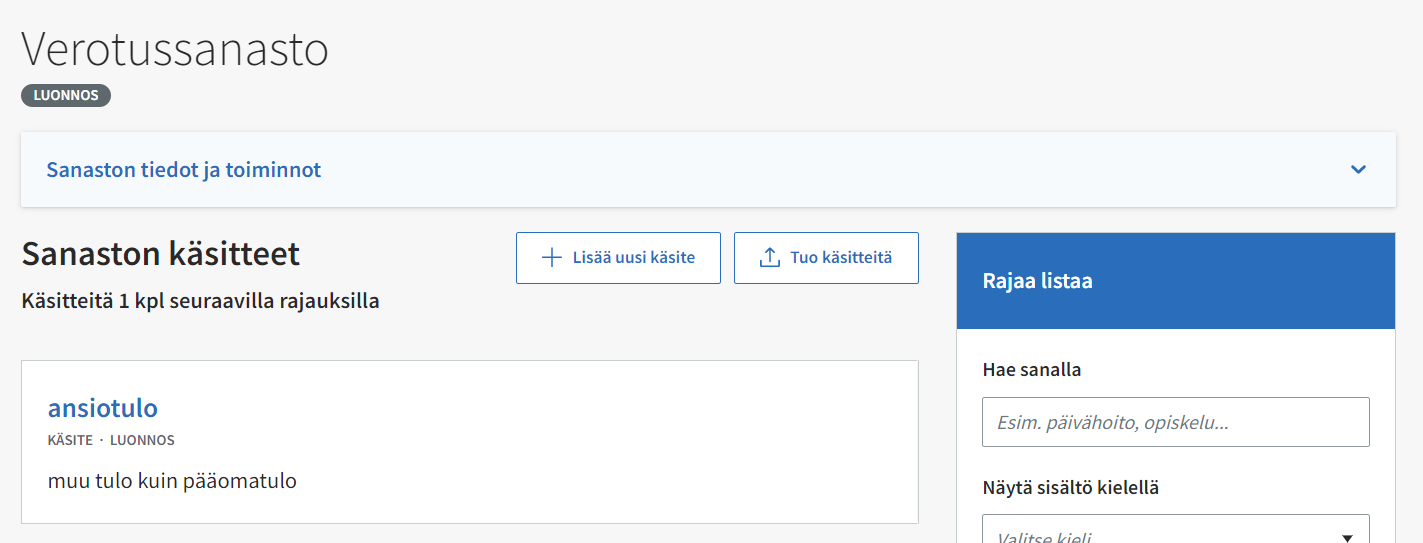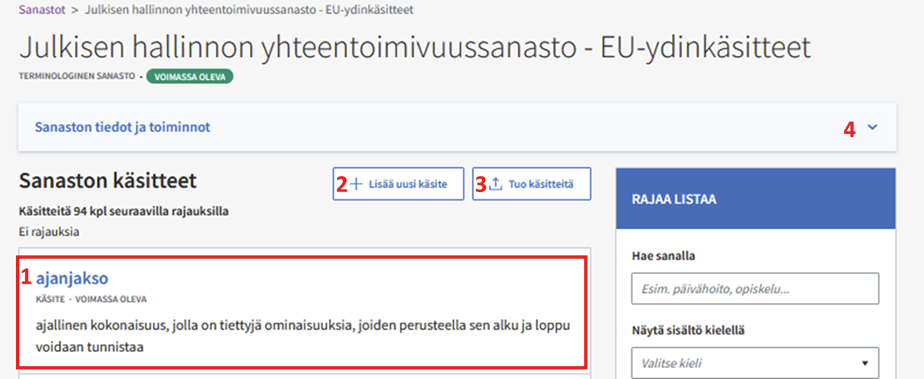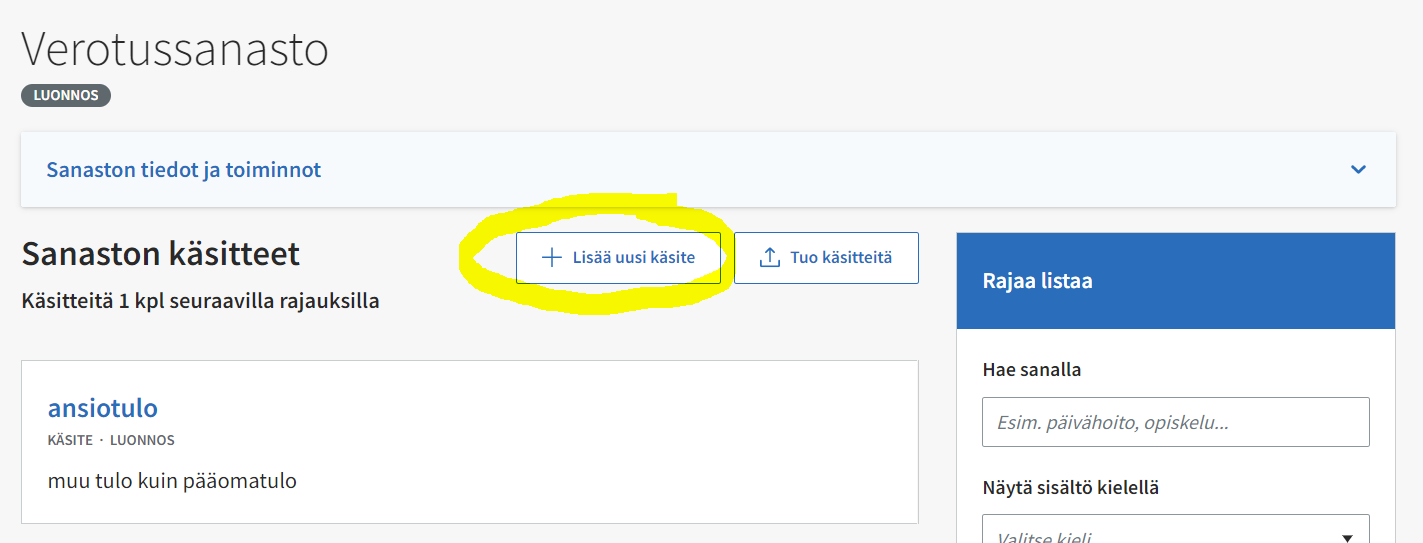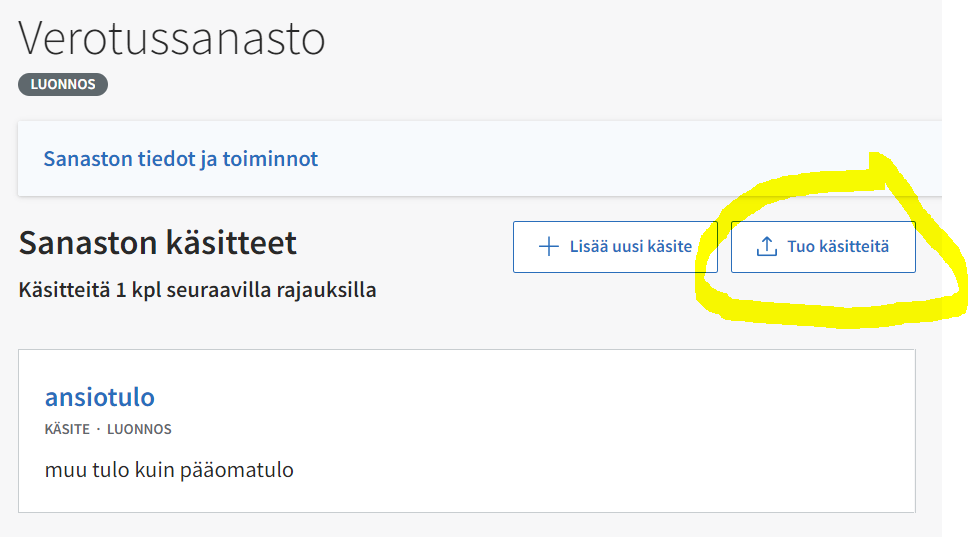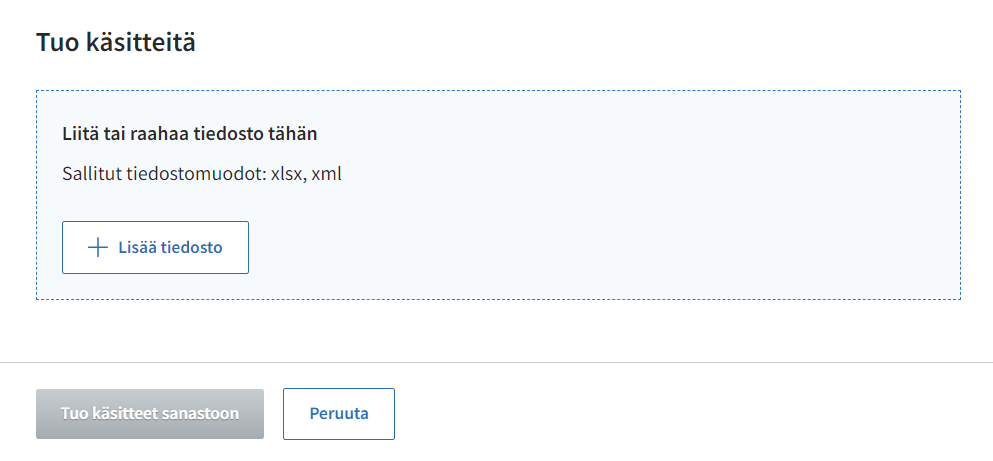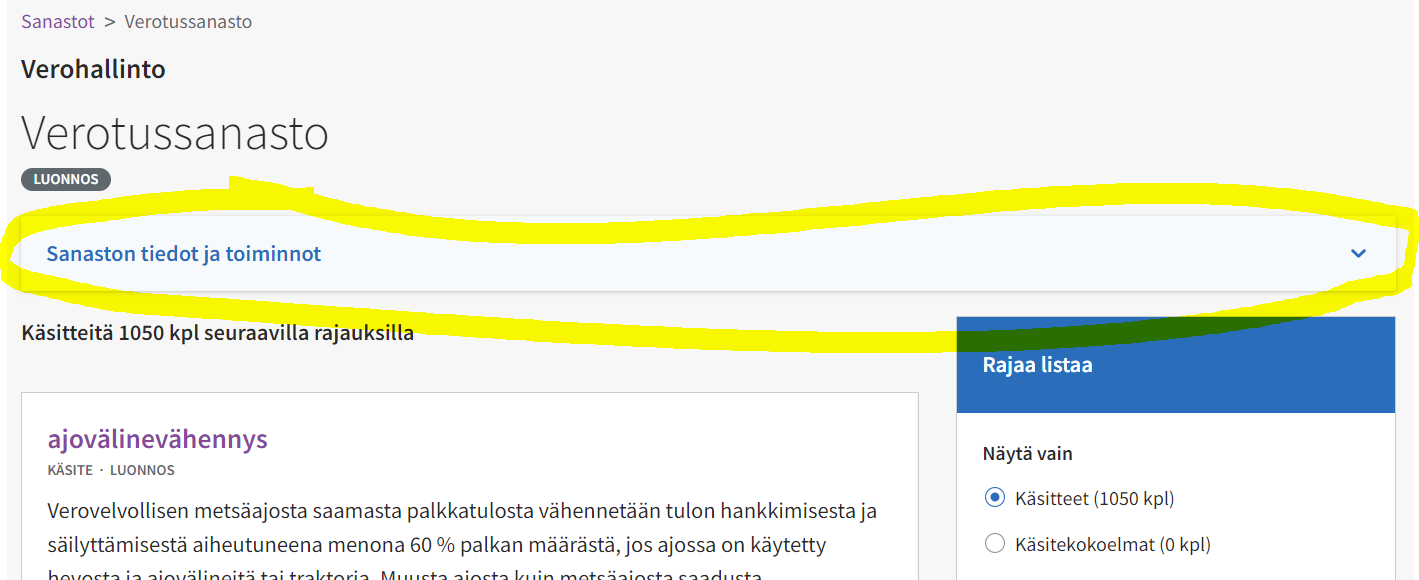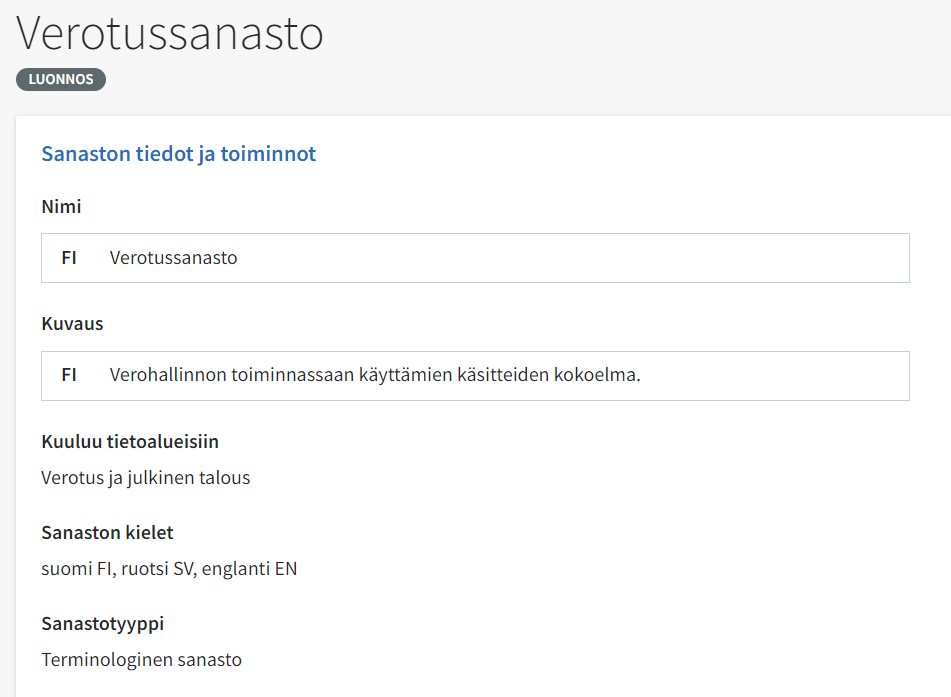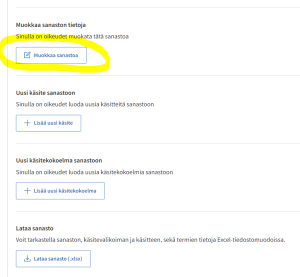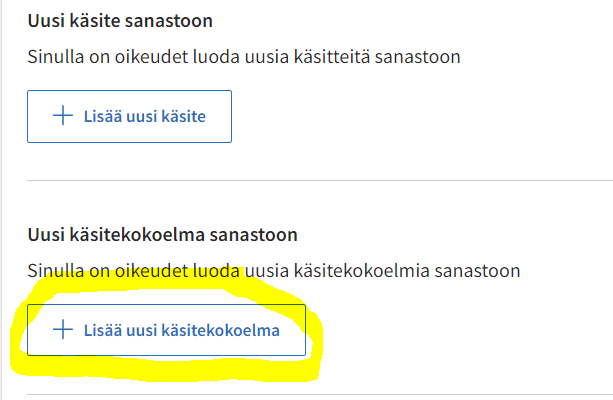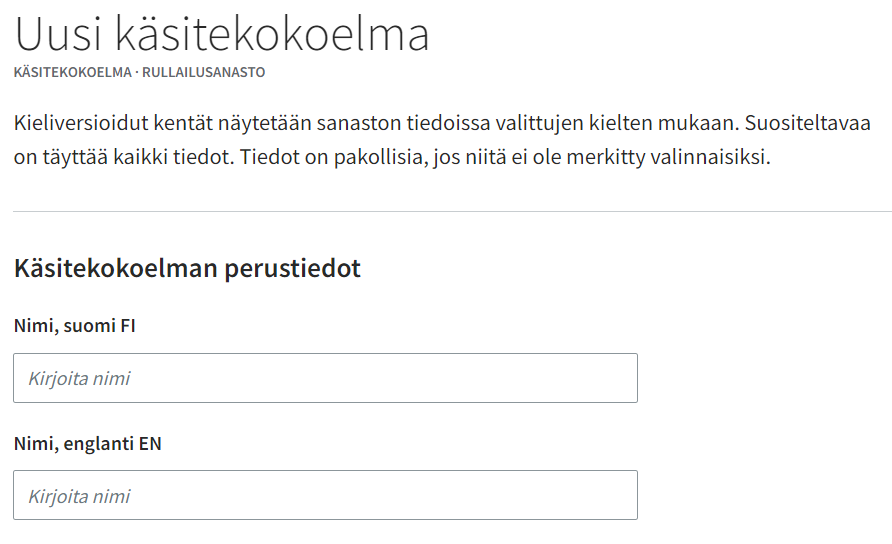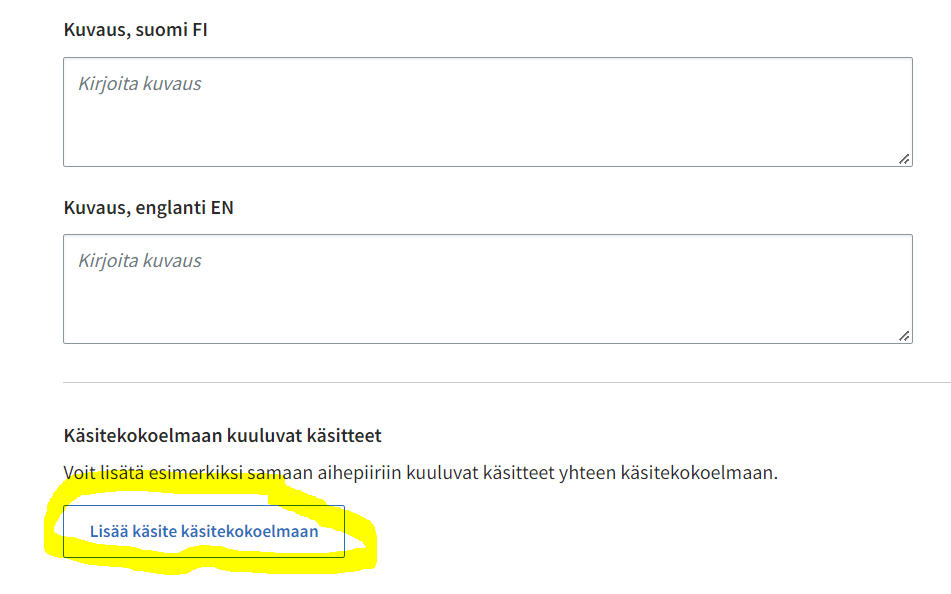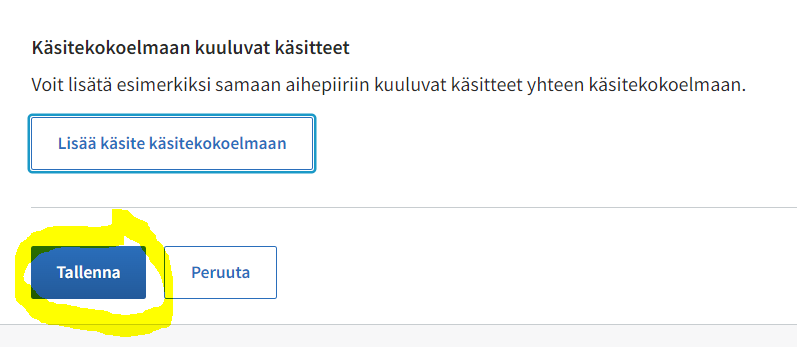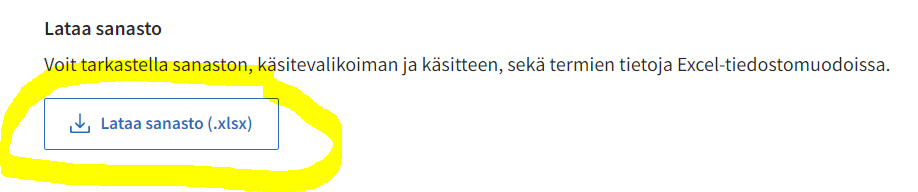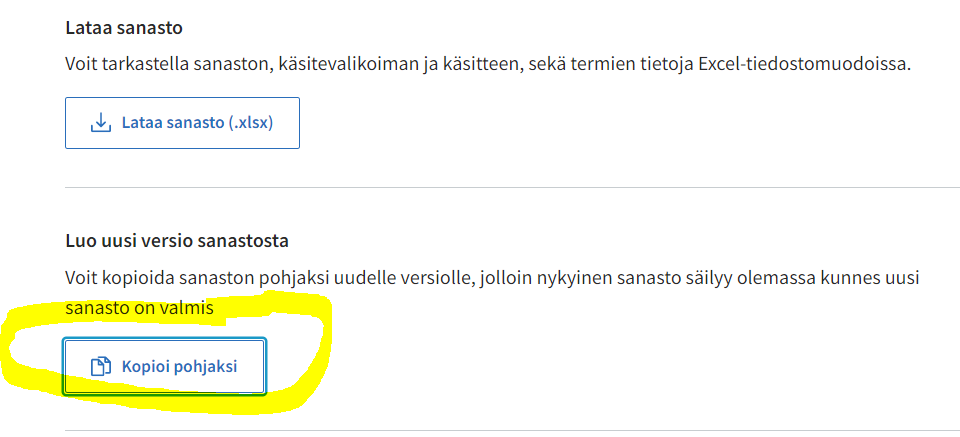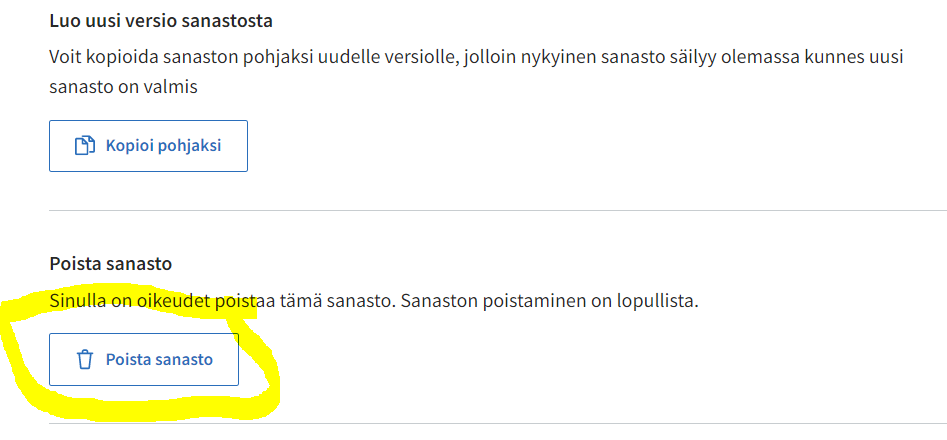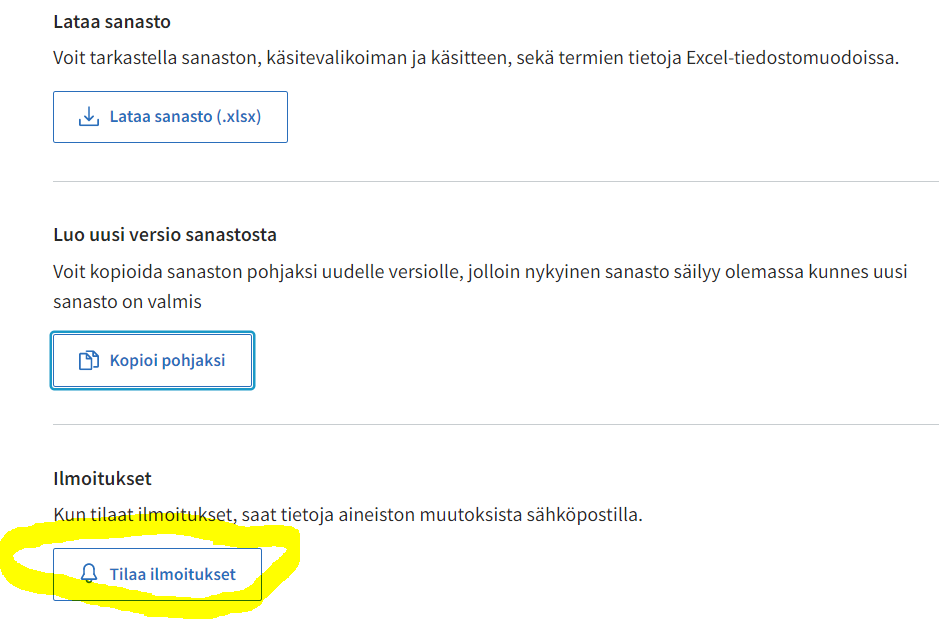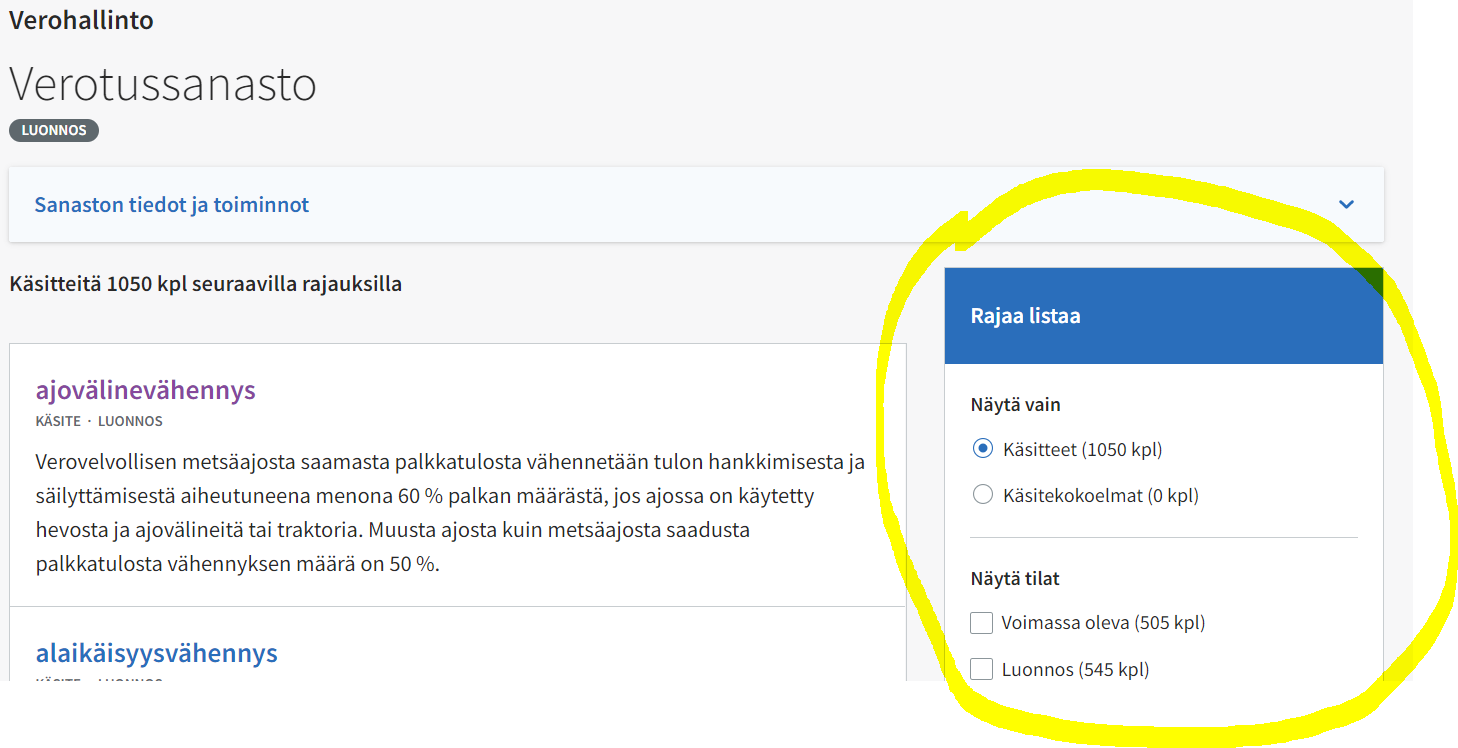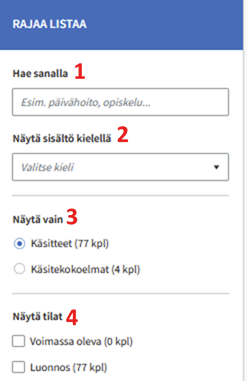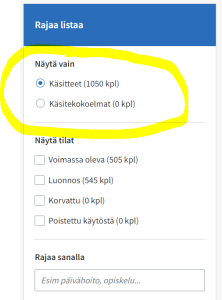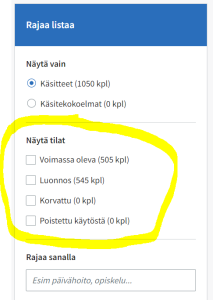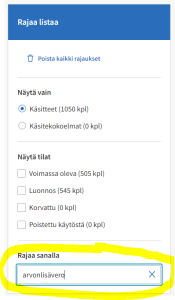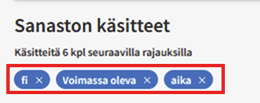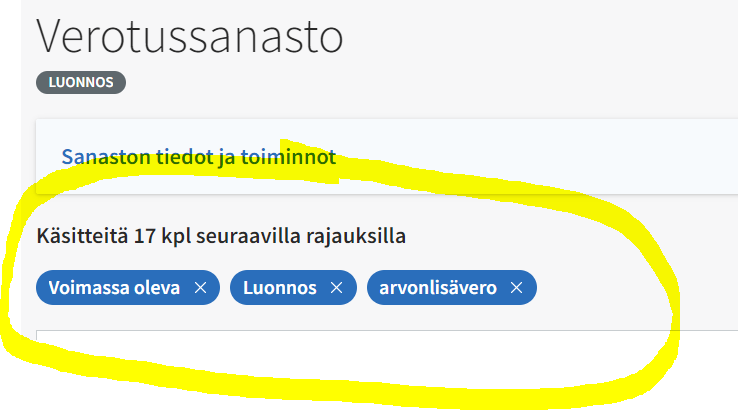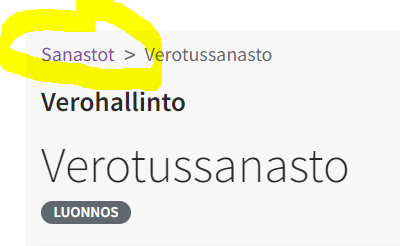| Table of Contents |
|---|
Sanaston
...
Kaikkien käsitteiden listaus
etusivun toiminnot
Kun avaat sanaston, näet heti aluksi listauksen kaikista sanaston käsitteistä. Voit avata niitä tai rajata näytettävää käsitejoukkoa rajoittimilla.
Käsitteen lisääminen sanastoon
1. Klikkaamalla käsitteen nimeä listauksessa pääset tarkastelemaan käsitteen sisältöä. Päädyt käsitteen etusivulle, ks. 4. Käsitteen etusivu.
2. Jos sinulla on oikeus muokata sanastoa, voit lisätä siihen käsitteitä. Lisätäksesi käsitteen sanastoon käsitteen valitse "Lisää uusi käsite".
- Syötä käsitteelle suositeltavat termit
...
- niillä kielillä, joita sanastossa käytetään ja klikkaa "Jatka"-painiketta.
Siirryt
- Työkalu avaa tämän jälkeen juuri luodun käsitteen etusivun (4. Käsitteen etusivu).
tietokortille: 3. Sanaston tietokortti Voit lisätä käsitteitä myös tuomalla uuden version sanastosta tiedostona, ks. 3. Sanaston tietokortti, tai tuomalla pelkästään käsitteitä tiedostolla, ks. alla.
Käsitteiden tuominen tiedostolla
Jos sinulla on oikeus muokata sanastoa, voit tuoda siihen käsitteitä myös ns. suppealla Excel-tiedostolla.
Huom. Älä päivitä olemassaolevien käsitteiden tietoja tässä Excelissä, vaan lisää vain uusia. Jos päivität olemassaolevia käsitteitä ja lataat ne uudelleen sanastoon, tuloksena käsitteet ovat sanastossa kahteen kertaan.
Valitse "Tuo käsitteitä".
Pääset lisäämään tiedoston.
Tarvittavan tiedoston muoto on kuvattu seuraavilla sivuilla. Sivuilta saat myös ladattua esimerkkitiedostot.
Lisää tiedosto ja paina "Tuo käsitteet sanastoon". Palaat sanaston tietokortille ja näet lisäämäsi käsitteet käsitelistauksessa.
Käsitteen tietokortin avaaminen
Klikkaamalla käsitteen nimeä listauksessa pääset tarkastelemaan sen sisältöä. Päädyt käsitteen tietokortille, ks. 4. Käsitteen tietokortti
Sanaston tietojen ja toimintojen esiin pudottaminen valintapalkista
Klikkaamalla alaspäin osoittavaa nuolta kohdassa "Sanaston tiedot ja toiminnot", saat esiin seuraavat lisätiedot:
- Sanaston nimi ja kuvaus
- Mihin tietoalueisiin sanasto kuuluu
- Sanaston kielet ja sanastotyyppi
- Kuka vastaa sanaston sisällöstä
- Versiotiedot ja verkko-osoite eli URI
Sanaston muokkaaminen
Kun olet luonut sanaston tai sinulla on muutoin oikeus muokata sanastoa, voit lisätä siihen käsitteitä, tai tehdä sanastoon muutoksia sen jälkeenkin, kun siinä on jo käsitteitä.
Muokataksesi luomisvaiheessa luotuja tietoja valitse "Muokkaa sanastoa".
Voit muokata sanastoa myös tuomalla uuden version tiedostona: 3. Sanaston tietokortti
Käsitekokoelman lisääminen sanastoon
Jos sinulla on oikeus muokata sanastoa, voit lisätä siihen uuden käsitekokoelman. Lisätäksesi sanastoon uuden käsitekokoelman, valitse "Lisää uusi käsitekokoelma".
Täytä käsitekokoelman perustiedot.
Lisätäksesi käsitekokoelmaan käsitteitä, valitse "Lisää käsite käsitekokoelmaan".
Tallenna tekemäsi muutokset sivun alalaidassa valitsemalla "Tallenna".
Voit luoda käsitekokoelman myös tuomalla uuden version sanastosta tiedostona: 3. Sanaston tietokortti
Sanaston lataaminen Excel-tiedostomuodossa
Lataa sanasto koneellesi klikkaamalla "Lataa sanasto (.xlsx)".
Tämän ns. laajan Excel-tiedoston välilehdet ja sarakkeet on kuvattu täällä: Sanaston Excel exportin kuvaus
Uuden version luominen sanastosta
Jos sinulla on oikeus muokata sanastoa, voit luoda siitä uuden version valitsemalla "Kopioi pohjaksi".
Sanaston poistaminen
Valitsemalla "Poista sanasto" poistat sanaston kokonaan.
Ilmoitusten tilaaminen sanastojen muutoksista
Valitsemalla "Tilaa ilmoitukset" saat sähköpostiisi tiedon sanaston muutoksista.
Käsitteiden rajaus sivupalkista
Voit rajata sanastoon kuuluvista käsitteistä näkyville vain osan.
Rajaus käsitteen tai käsitekokoelman mukaan
Oletuksena näytetään käsitteet.
niitä tiedostolla (ks. 5. Käsitteiden tuominen tiedostoilla).
4. Voit avata sanaston lisätietoja ja -toimintoja valintapalkista klikkaamalla nuolta. Lisää tietoa sanaston toiminnoista 6. Sanaston tietojen muokkaaminen, lataaminen tiedostoon ja sanaston poistaminen.
Käsitteiden rajaaminen
Voit rajata sanastoon kuuluvista käsitteistä näkyville vain tietyn osan. Oletuksena listauksella näytetään käsitteet.
.
1. Voit rajata hakua antamalla hakusanan.
2. Voit rajata hakua myös valitsemalla kielen. Vaihtoehtoja ovat suomi, ruotsi ja englanti.
3. Jos haluat Jos haluat sen sijaan nähdä käsitekokoelmat, valitse "Käsitekokoelmat".
Rajaus tilojen mukaan
Valitse, missä 4. Jos haluat nähdä tietyissä tiloissa olevat käsitteet haluat nähdä listauksessa. Vaihtoehtoina ovat
- Voimassa oleva
- Luonnos
- Korvattu
- Poistettu käytöstä
Rajaus sanalla
Tekee haun käsitteisiin.
, valitse haluamasi tilat.
Valittavia tiloja ovat Voimassa oleva, Luonnos, Korvattu ,Poistettu käytöstä.
Käsitteen hakurajaimien poistaminen
Käytössä olevat hakurajaimet esitetään pyörylöinä soikioina käsitelistauksen yläpuolella.
Voit poistaa yksittäisen rajaimen klikkaamalla pyörylää.
Siirtyminen takaisin Sanastot-sovelluksen etusivulle
Pääset takaisin Sanastot-sovelluksen etusivulle navigaatiopolun kautta klikaamalla Sanastot. Navigaatiopolku kuvaa valitsemaasi polkua etusivulta esimerkiksi sanastoon "Verotus" näin:
Sanastot > Verotussanasto
kyseistä soikiota.